
B2Bウェビナーの理想的なデータマネジメント〜Pardot⇄Salesforce⇄Zoom連携で実現する自動化フロー〜
こんにちは。DATAFLUCTの若山(@naoki_wakayama)です。
今回はB2Bウェビナーの最適な運用フローをSalesforce・Pardot*・STUDIOを中心にゼロから構築・内製化する方法を紹介したいと思います。
ウェビナーの運営Tipsというよりは、“データマネジメント”に焦点を当てて解説していきます。主にSalesforce・Pardotを使ってウェビナー運営をされている方に参考になれば幸いです。
*正式名称はAccount Engagementですが、長いので旧称のPardotにて記載します。
ウェビナー運用の全体像
ウェビナーの運用フローは、企画・集客・運営・フォローの4つに分解できます。

とくに「集客」「運営」「フォロー」のステップでは、申込数を最大化すると共に、申込〜アンケート回答までの低工数でユーザー体験の良い導線を作り、取得した顧客データを適切にマネジメントすることが重要です。
この点、多くの企業では、ウェビナー自体は実施しているものの理想的なフローを構築できていないケースが多いと思います。
以前の運用フロー
例えば、私が所属するDATAFLUCTでも、今回ご紹介するフローを構築するまではかなり雑な運用をしていました。
以前のフロー図がこちらです。
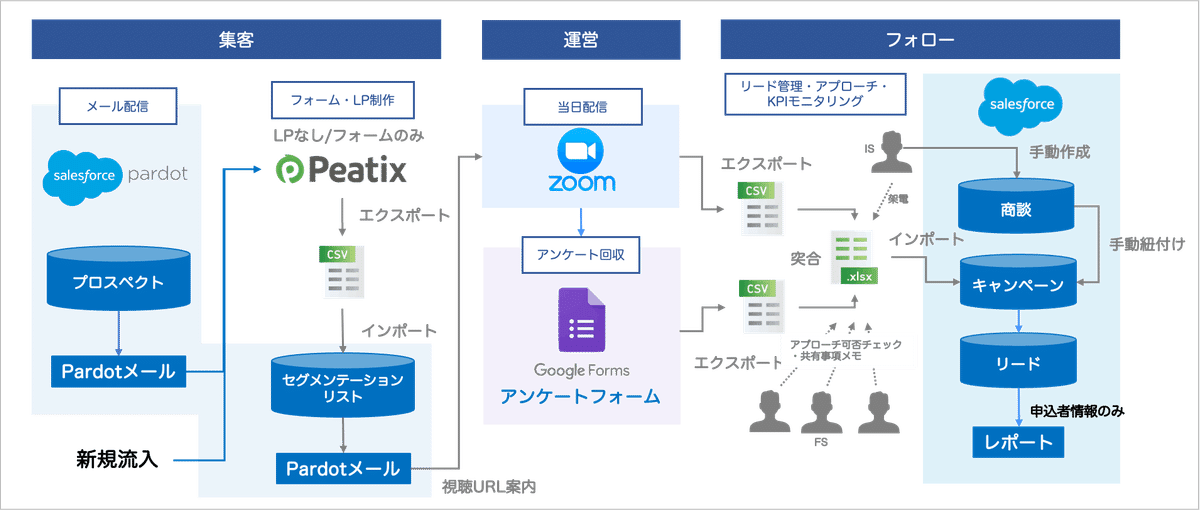
フローの最初と最後だけは一応Pardot・Salesforceを使っているものの、
低工数でセミナーLPを制作することができないのでLPは作らずPeatixなどで申込受付を代用
申込者データがPeatix上に溜まっていくので、一度データをcsvエクスポートしてPardotにインポート
Zoom⇄Pardotの連携を行っておらず、視聴URLの案内や参加リマインドはPardotメールにて都度手動配信
アンケートをGoogleフォームで取得しているので、終了後に申込・視聴データとアンケートデータを突合する工数が発生
申込者一覧に対してFS・BizDevがアプローチ可否をチェックしたり、ISがアプローチ状況を記録する作業をスプシで実施
最後にSalesforceキャンペーンを作り、突合データをインポート
商談レコードなどは後から手動でキャンペーンと紐付け
というような杜撰な運用でとにかく非効率(相当な工数がかかる)かつ低パフォーマンス(集客数や商談創出数が伸びない)な状況でした。
新しく構築したフロー
これに対し、新しく構築したフローが以下です。
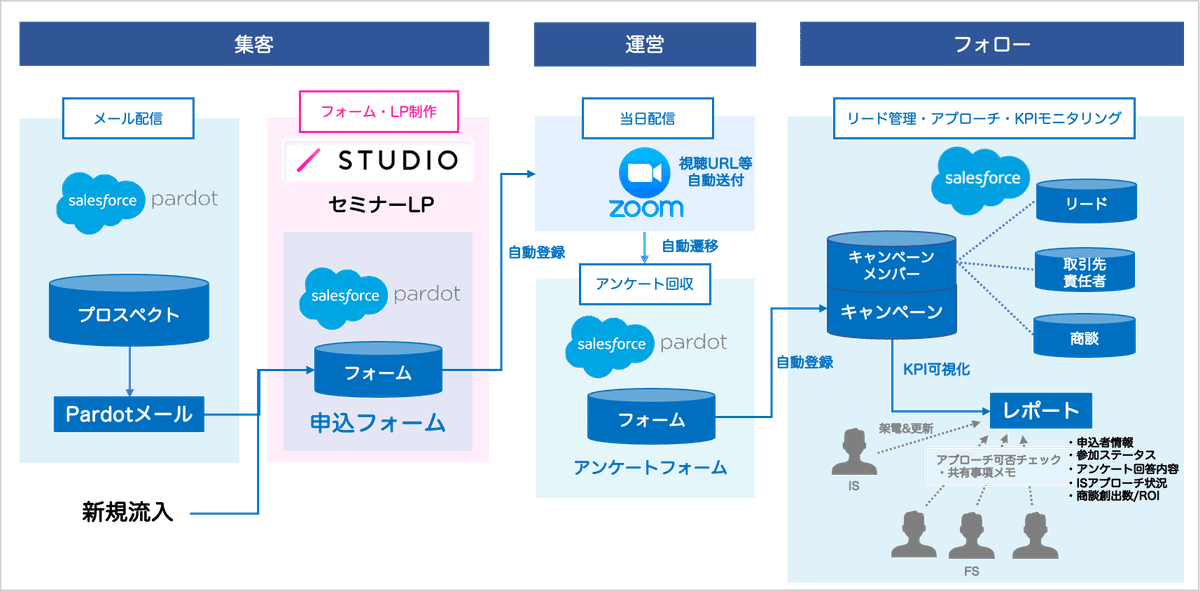
旧フローでグレーの矢印だった部分(手動で対応していた繋ぎ行程)がすべて自動化され、データのやりとりがPardot⇄Zoom⇄Salesforceの中ですべて完結する(csvインポート・エクスポートが発生しない)、シンプルなフローになっています。
これにより、作業が効率化されるのはもちろんですが、データマネジメントが適切に行えるようになり、
申込者情報をリアルタイムにレポート化し、部門間で共有できる
どこから何件申込があったのか、流入経路を細かく把握できる
Salesforceレポート上で参加/不参加・アンケート回答済/未回答などのステータスを管理でき、同時に参加率・アンケート回答率といった主要KPIをモニタリングできる
Salesforceレポート上でマーケ⇄IS⇄FS間での連携が可能となり、アプローチのスピード・質の向上やIS稼働状況の可視化ができる
最終的に個々の施策でいくらの予算を使ってどれだけのROIを出せたのか、横で比較してどの施策が一番パフォーマンスが出ていたのか等を比較できる
など、様々なメリットが得られます。
新フローの各ステップをざっくり解説
フロー図だけではイメージしづらいと思うので、各ステップにおけるアウトプットのイメージや導線設計についてもう少し詳しく解説します。
集客メール配信
集客メール配信はフローとしては特に変えていません。
Pardot上で業種やプロダクト毎に区切ったセグメンテーションリストを作り、予め作ったHTMLメールテンプレートをもとに、対象のセグメントに対してメール一括送信を行っています。
ただし、ここで送付するメールの内容はセミナー集客においてはかなり重要な部分なので、細かい所まで拘って日々検証しながら改善しています。
例えば、
バナーやCTA等の各要素のデザインと配置
最初の書き出しの文量や目立たせるキーワード
件名
送信者名・送信者メールアドレス
送信タイミング
など。
ちょっとした工夫の積み重ねでかなり結果が変わってくるのがメール配信のおもしろいところです。
実際のイメージはこんな感じです。
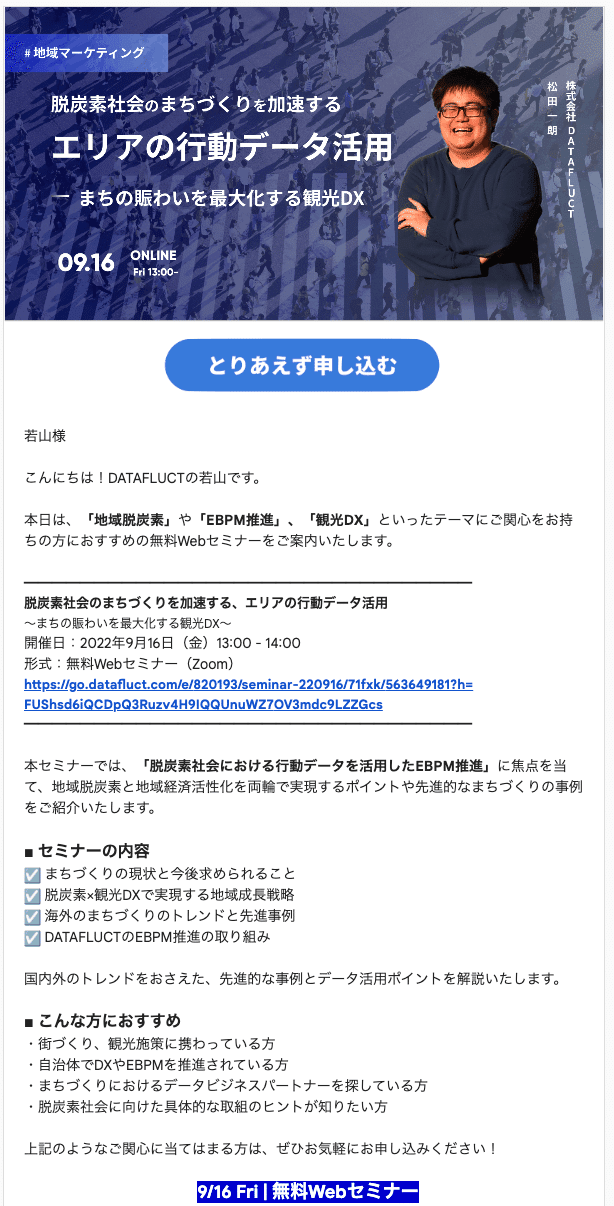
上記のようなポイントを意識しながら、基本的には、テンプレートを呼び出して画像の差し替えとテキストの変更を行うだけなので単純な作業時間自体は数分程度です。
ちなみに、バナーはFigmaで自作しています。
デザイナーではないので凝ったデザインは作れませんが、Figmaの基本的な機能が使えれば誰でもこの程度のバナーなら作れます。
低コストで運用するならFigmaで自分で作っちゃうのがおすすめです。
これも、Figma上で一度デザインしてしまえば、コピーして画像とテキストを差し替えるだけで簡単に新しいバナーが作れるので、メール配信と同じく作業時間はほとんどかからない運用です。
セミナーLP制作
セミナーLPは、ノーコードサイト制作ツールの「STUDIO」で全体のデザインを作り、STUDIOのLP内にiframeでPardotフォームを埋め込んでいます。
実際のイメージは以下です。
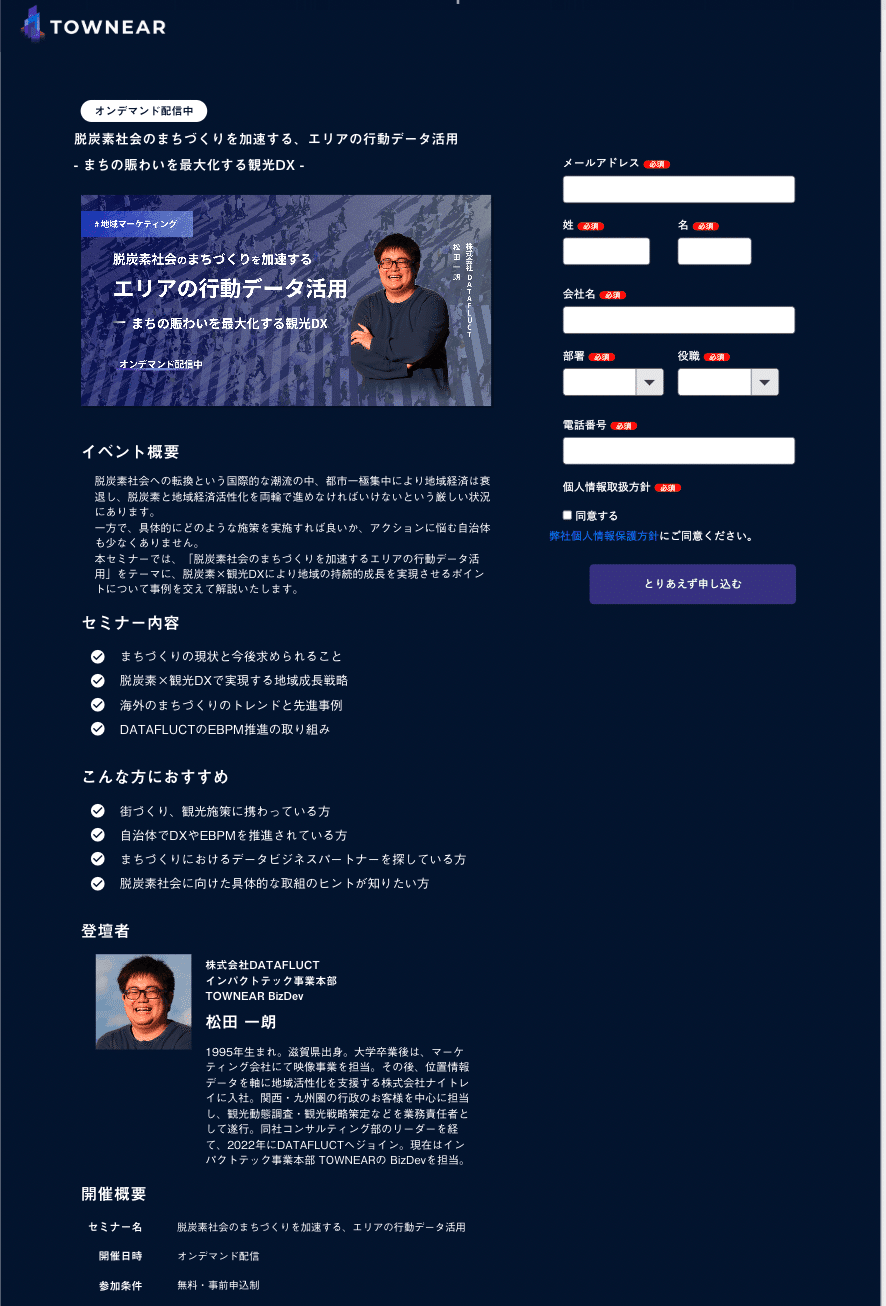
以前は、社内にノーコードでLP制作ができる環境がなく、LPを用意するにはコストやリードタイムの課題があったので、申込受付は直接Peatix等の外部プラットフォームでやっていました。
しかし、外部プラットフォームで受け付けをしてしまうと、
申込リードの流入経路が特定できない
csvインポート作業が発生し、工数が増える
申込後の完了アクションを設定できない
そもそもデザイン面で制約が大きい
などの課題が発生し、セミナー集客のPDCAを適切に回せなくなってしまうので、絶対に自社LPを用意した方がいいです。
STUDIOでのLP制作であれば、ノーコードなので非エンジニアでも問題なく制作できますし、一度テンプレートを作ってしまえば、2回目以降は誰でも簡単に編集できます。
弊社の場合は、私がテンプレートから自作してしまいましたが、STUDIO環境下でのデザイン制作をやっていただける制作会社さんも増えているので、社内にSTUDIOを触れる人がいなければ、テンプレート制作はプロに任せてしまってもいいかもしれません。
申込フォーム
申込フォームは上記の通りPardotフォームで作ります。
Pardotフォームの機能を使うことで、
Salesforceキャンペーンへの自動登録
申込者情報のSlack自動通知
Zoomウェビナーへの自動登録
UTMパラメーターの取得*(流入経路分析)
といったことが実現できます。
設定の詳細は別のnoteで解説するので、まずは全体像だけ掴んでいただければと思います。
*UTMパラメーター取得に関しては、こちらのnoteを参考にさせていただき、STUDIO × GTM × Pardotフォームで実現しています。(こちらの記事のお陰様で格段にPardotフォームの拡張性が上がりました。素晴らしい記事をありがとうございます。)
Pardotフォーム⇄Zoomウェビナー連携
ZoomウェビナーのMarketplace App「Zoom Webinars for Pardot」を使うことでPardotフォームとZoomウェビナーを連携することができます。
この連携によって、Pardotフォームで申込受付をしつつ、Zoomウェビナーにも同時登録して視聴URLの送付や参加リマインドメールの送付をZoom上から自動送付することができます。
旧フローだと、手動でZoomウェビナーの視聴URLをコピペしてPardotメールで都度全体送付する、ということをやっていたのでかなり非効率だったのですが、これを綺麗に解消できます。
連携方法の設定詳細は以下の記事を参考にしていただけると良いと思います。
こちらも、最初の初期設定さえすませておけば、2回目以降は
Zoomウェビナーを複製し、ウェビナーIDをコピー
複製したPardotフォームのお礼メッセージ/お礼コードにウェビナーIDを貼り付け
という2ステップをやるだけなので、ほとんど工数はかかりません。
Pardotフォーム⇄Salesforceキャンペーン連携
Pardotフォームの完了アクションという機能を活用することで、Pardotフォームに登録されたプロスペクトを特定のSalesforceキャンペーンのキャンペーンメンバーとして自動登録するということができます。
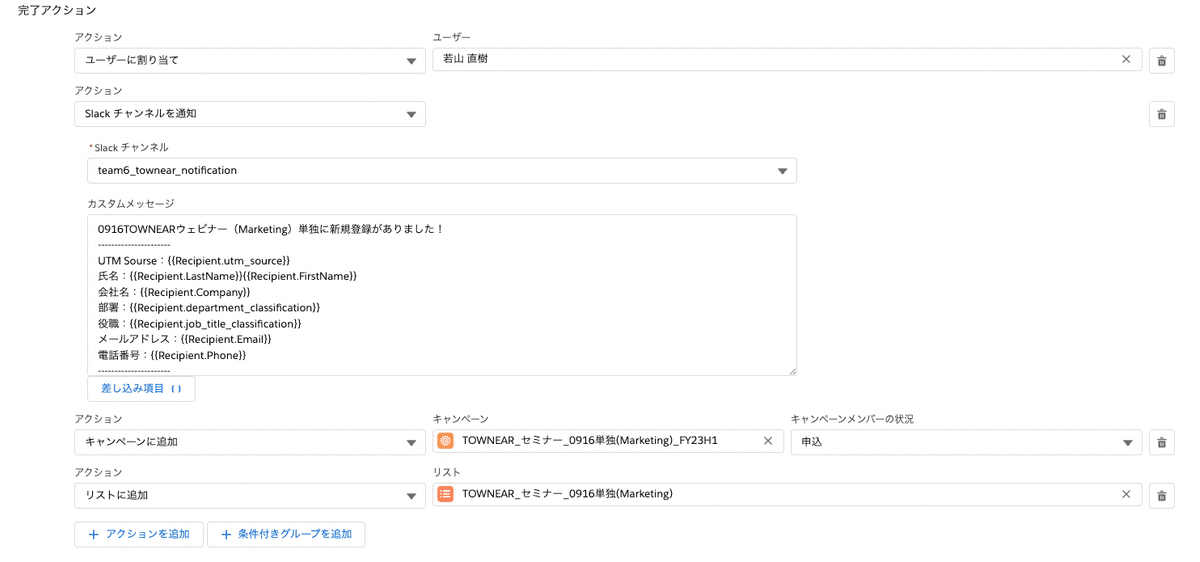
通常、Pardotにアクセスするのはマーケのメンバーだけだと思うので、申込リストを他部門に共有しようと思うとスプシ等になってしまいがちです。
この連携を設定しておくことで、Salesforceレポート上でリアルタイムに申込者情報が更新され、部門間で共有することが可能になります。
以下は共有されるレポートのイメージです。
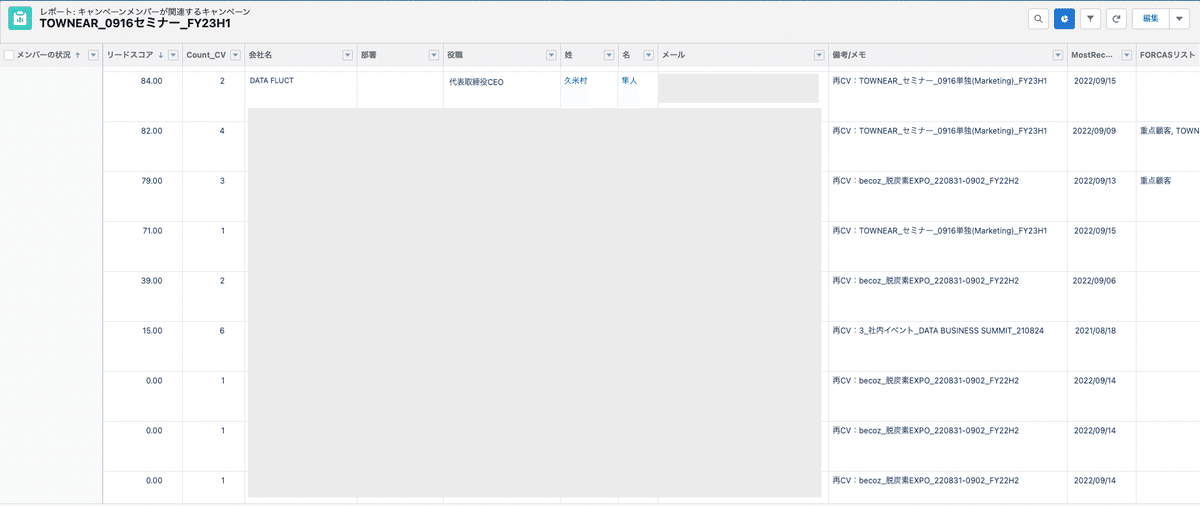
フォームで入力された情報に加え、リードスコア(属性情報×行動情報に基づいて事前にプロダクト毎にアルゴリズムを事前構築)やコンバージョンが初めてなのか2回目以降なのかの判定*、直近の参加イベントなど様々な付加情報を確認できるようにしています。
その他、弊社ではFORCASを利用しているので、フォームで業界情報を取得しなくても、FORCASの情報から申込者の業界分布を自動でレポート化するようなこともできます。
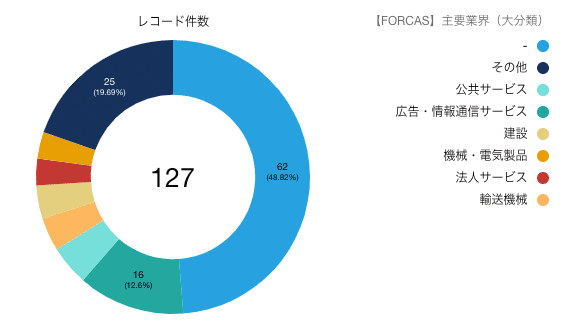
また、上記の完了アクション設定でSlack通知の設定もしているので、登録があると以下ような通知がSlackに飛びます。
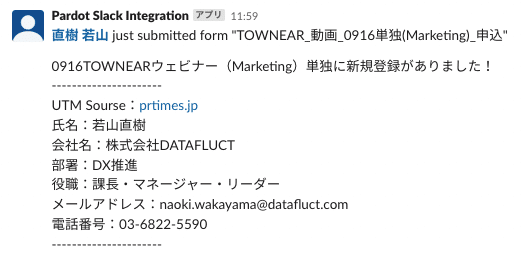
このように申込者の情報を事前にマーケ⇄IS⇄FSで連携できていれば、早期にアプローチ方法を検討したり、以前コンタクトがあった人物の申込を察知してFSから個別アプローチをかけるなど、セミナー終了後のアプローチの質も大きく変わるでしょう。
*コンバージョンの判定(新規CV or 再CV判定)に関しては、こちらのツイートを参考にさせていただきました。(素敵なツイートありがとうございます。)
MarketingCAC計測のための自動化開発2つ。
— 上村篤嗣 / BizOps構築屋 (@Kam_ats) May 23, 2022
今日半日動かして実験。
ばっちりいい感じ。キレイにデータが入ってくる!
わかりやすくコンポーネントの名称書いたので、
見る人が見たらこれで再現できるかも!?
※そのうちnoteにまとめたい気持ちはあります https://t.co/SQRQaEPUso pic.twitter.com/B9z6CyOqKj
登録者への案内メール送付
Pardotフォームで申込受付をした後は、基本的に手動で作業することは一切ありません。
前述の通り、Zoomウェビナーのメール機能を設定しておくことで、Pardot→Zoomへ自動登録され、Zoomから確認メールやリマインドメールが自動送付されます。
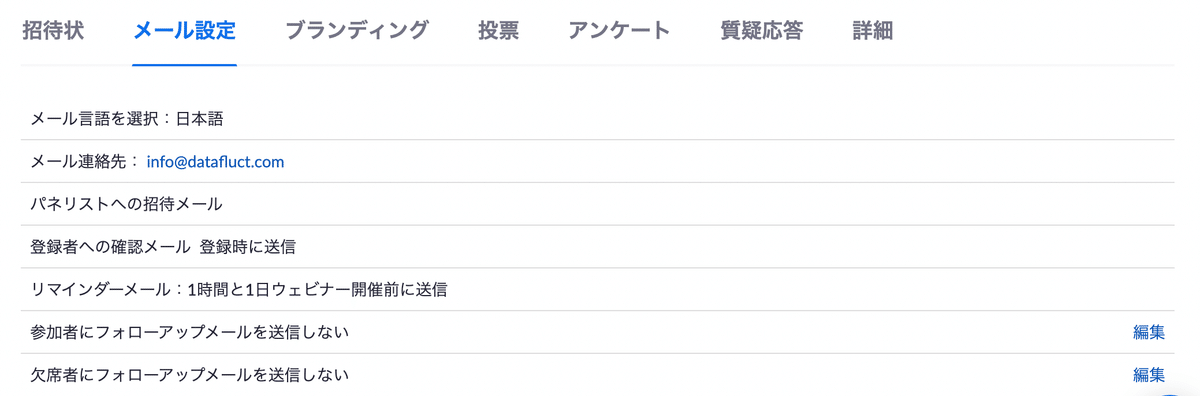
初期設定時のメールテンプレートだとやや不格好なので、[アカウント管理]>[ウェビナーの設定]にて自社用にテンプレートを編集しておくと良いです。
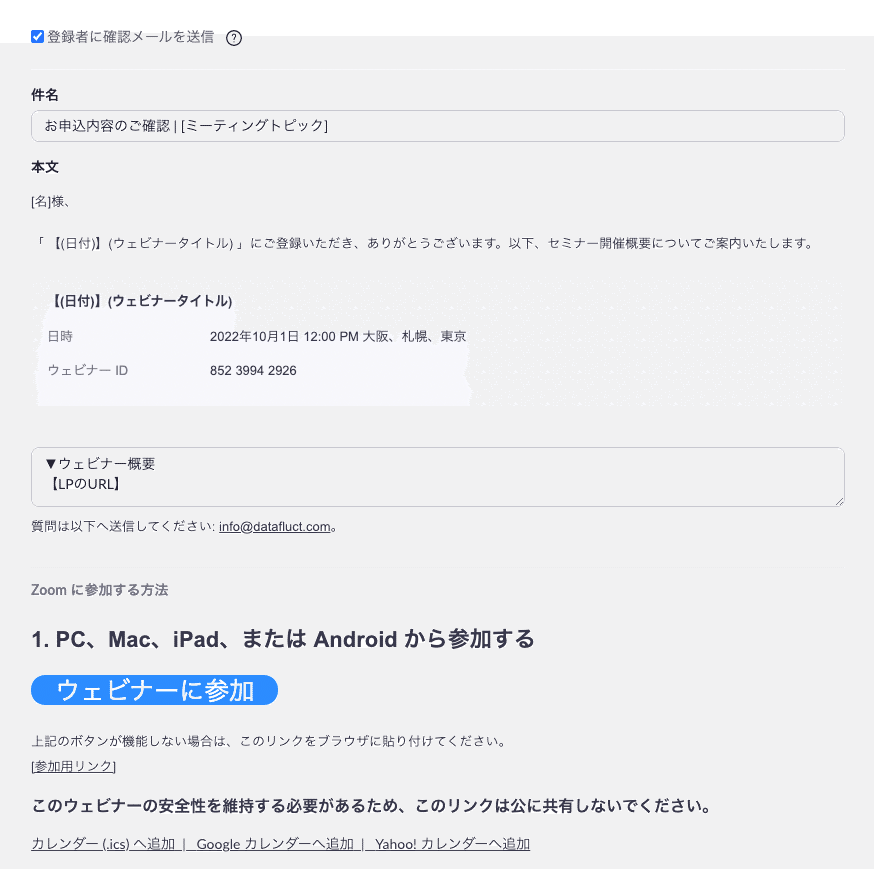
また、案内メールやリマインドメールを送る際は、上のようにセミナーLPのURLを載せておくのがおすすめです。
ウェビナーはオフラインセミナーと比較して、とりあえずで申し込む方が多いので、時間が経つと「これって何のウェビナーだっけ」となって当日参加されないケースがよくあります。
そういった時、案内メールにLPのURLが貼ってあれば、ウェビナーに申込した理由を思い出せるので、結果的に当日の参加率を最大化できます。
当日配信
当日の配信に関しては、通常通りZoomで行います。このステップは運用フローとして特に変わった点はありません。
参加時のエンゲージメントを最大化するTipsはいくつかありますが、本題とずれてしまうのでここでは割愛します。(また別のnoteでまとめられればと思います。)
アンケート
アンケートフォームも申込フォームと同様にPardotフォームで作成します。
アンケートに関しては、申込時と違って参加メリット等の訴求は不要なので、STUDIOは使わず、Pardotフォームを直接ユーザーに案内します。(iframeで使うフォームとは、レイアウトテンプレートを分けて使用しています。)
実際のイメージが以下です。
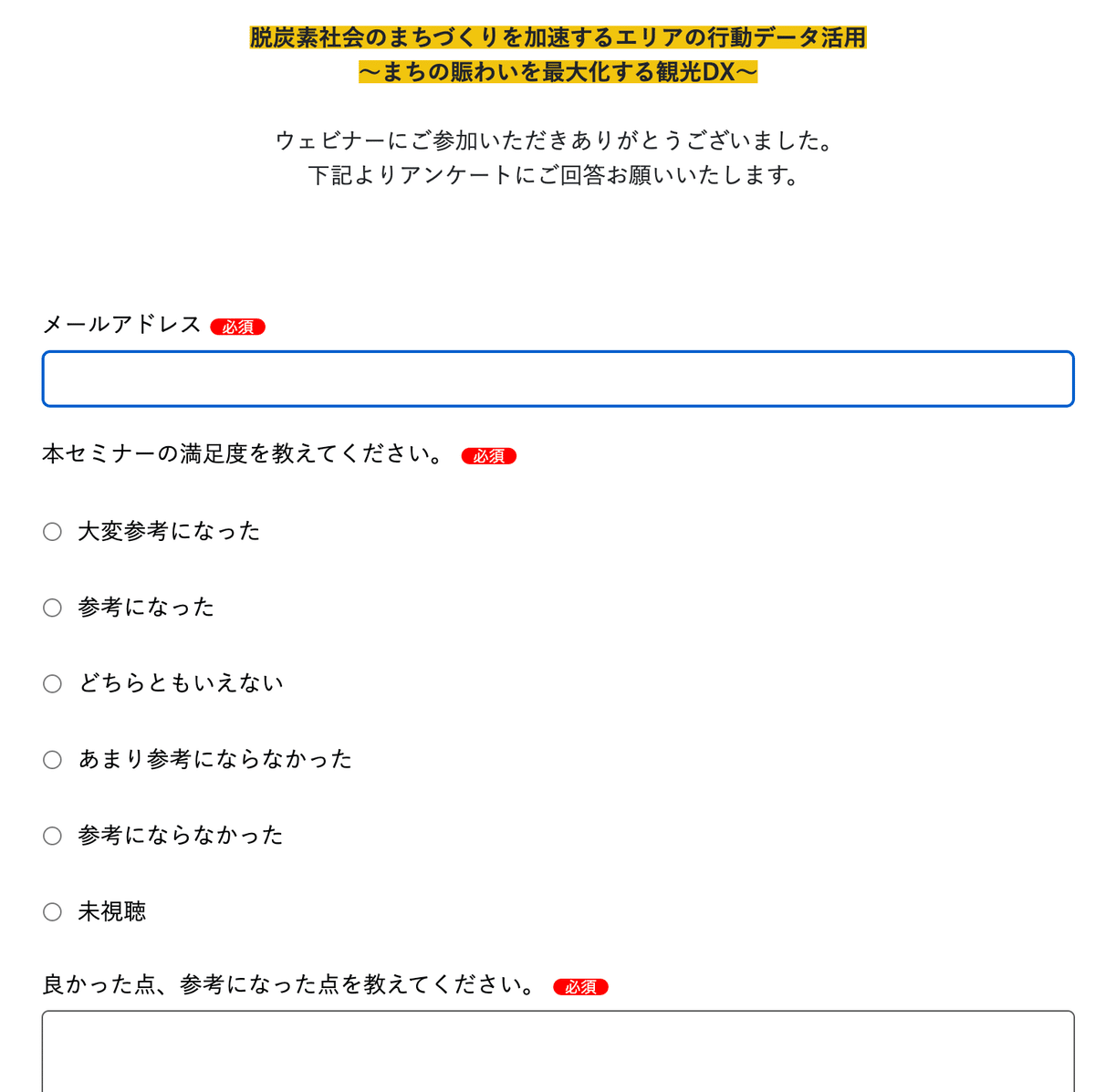
アンケートをPardotフォームで作ると良いことは、申込時と同じく完了アクションを使えることです。
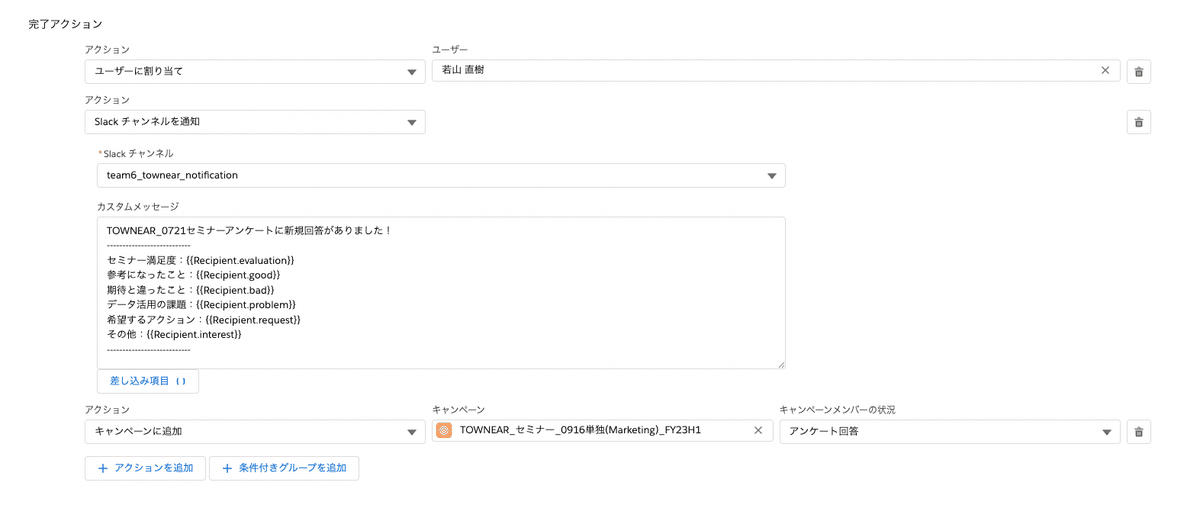
完了アクションの設定で「キャンペーンに追加」というアクションを再度選択し、キャンペーンメンバーの状況を「アンケート回答」としておくことで、以下のようにSalesforceキャンペーン上でアンケート回答した人と未回答の人をキャンペーンメンバーの状況という項目で判別できるようになります。
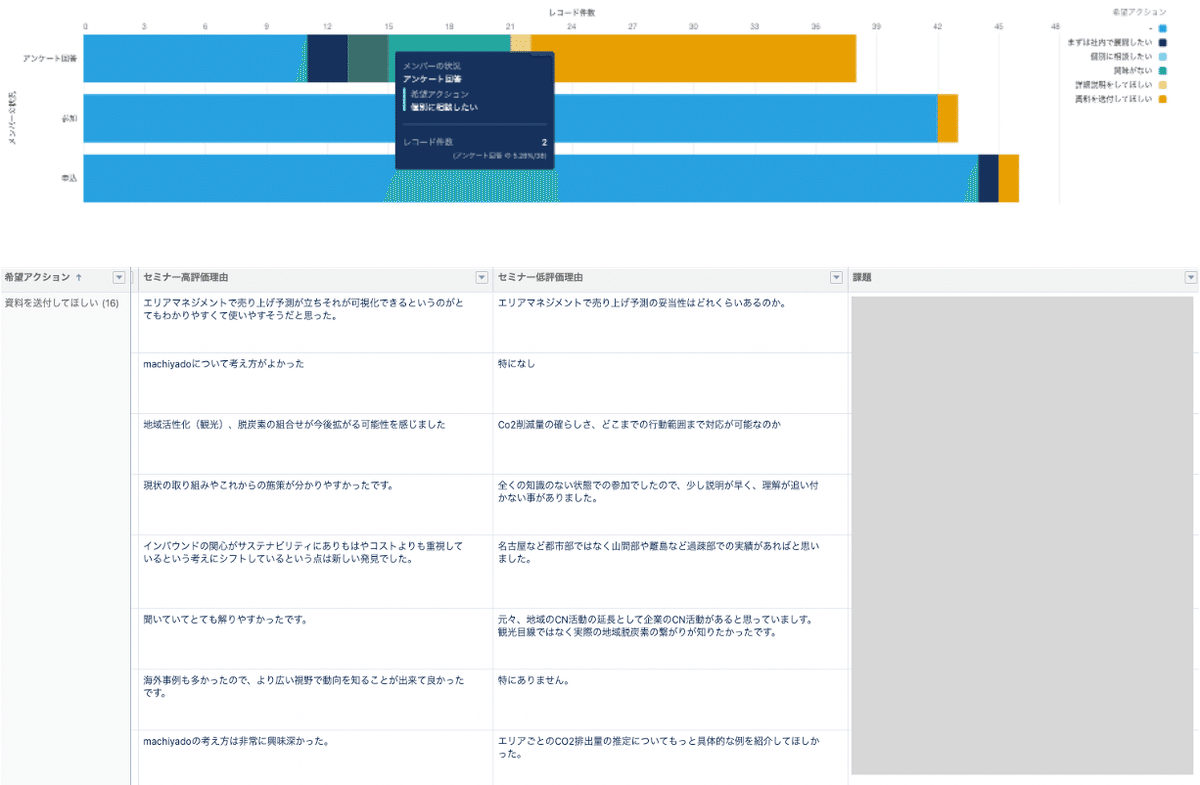
また、こちらも申込時と同様に、Slack通知の連携をしているので、リアルタイムに誰がどんな回答をしたのかも把握できます。
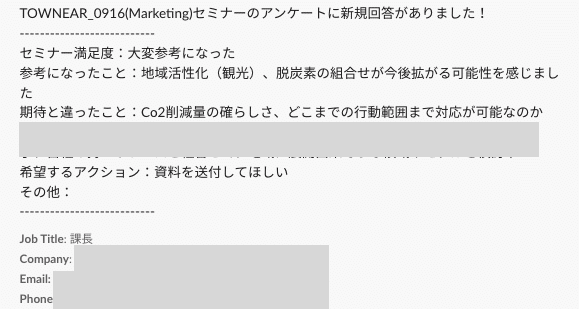
登壇者や運営メンバーは、終了後に流れるアンケート通知をみて、セミナーの反応をリアルに感じています。
部門連携・KPIモニタリング
セミナーが終了したら、すぐにSales / Bizdevメンバーにレポートを共有して、優先して商談化したい企業や逆にアプローチしなくて良い企業などをチェックしてもらいます。
対応要否、備考/メモといった項目を設けており、レポート上でインライン編集可能な設定にしているので、スプシでやりとりするのと同じ手軽さでSalesforce上で部門連携が実現できます。
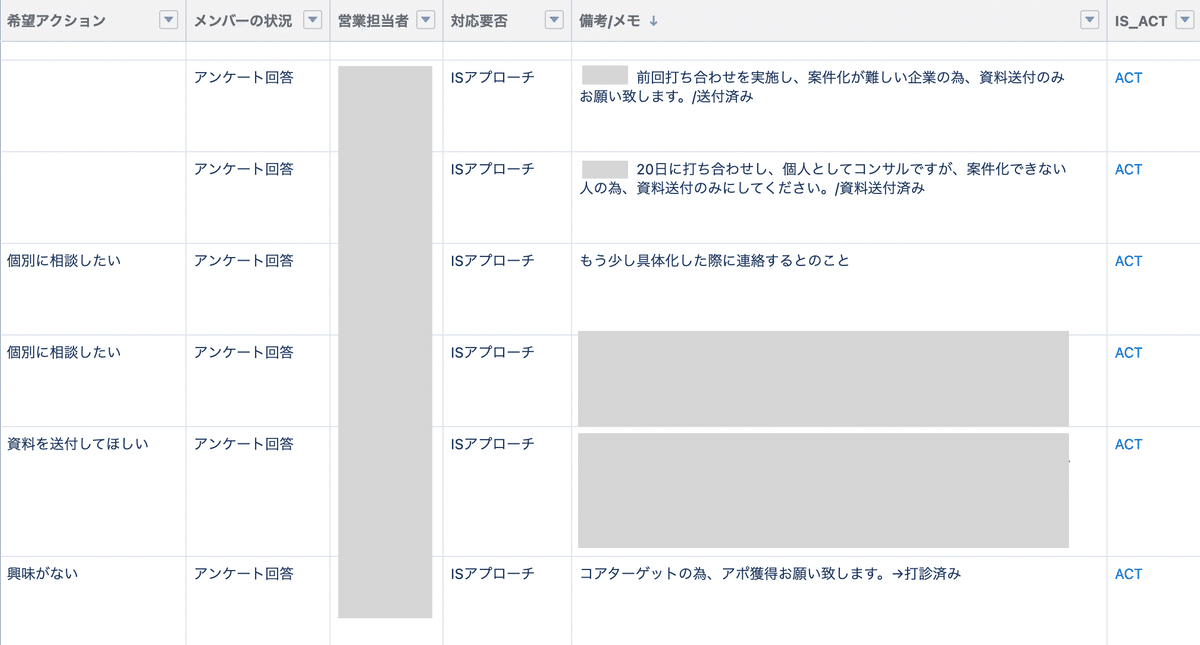
確認・更新が終わったらISへレポートを連携し、参加者へのアプローチを開始します。
ISアプローチ時は、画像右側の「ACT」と書いてあるリンクを押し、表示される入力画面にアプローチ結果を記入すると、リードの活動履歴とキャンペーンメンバーの「アプローチ結果」という項目が自動更新される仕組みになっています。
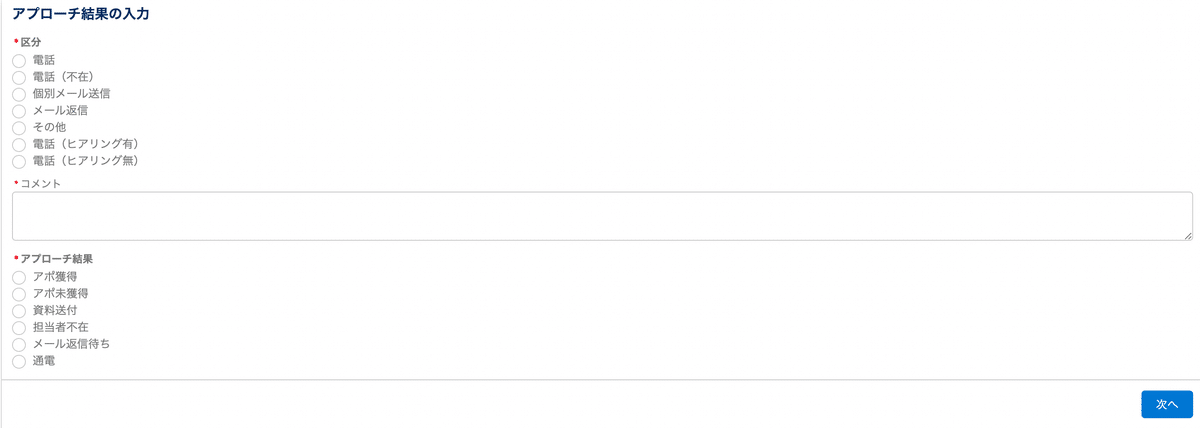
この仕組みは以下のnoteを参考に、Salesforceのフローを使って実現しました。(こちらも超有益なnoteをありがとうございます。)
最終的にSalesforceレポート・ダッシュボード上で、
・何件の申込があり、それぞれ不参加、参加のみ、アンケート回答済みのステータスの分布がどのようになったか
・アンケート回答がポジティブだった参加者の割合は何%か
・各セグメントにおけるISアプローチ完了率は何%か?
・アプローチ結果の分布がどのようになり、何件アポ獲得できているか?
・現在の期待商品金額はいくらで、消化予算に対するROIは何%か?
といったKPIを全てモニタリングすることが可能になります。
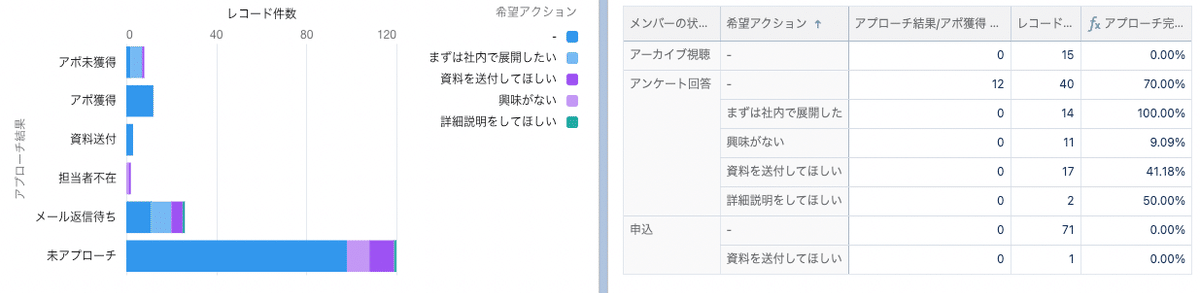
これらの数値を元に、中間KPIとしてアプローチ完了率をモニタリングしたり、ROIを見てテーマ選定とか集客方法を再検討するといったように施策のPDCAを回しています。
まとめ
私も過去様々なウェビナーを運営したり、他社のウェビナー運営を見てきましたが、「ウェビナーを実施する」というところばかりにフォーカスしてしまい、このようなデータマネジメントを意識したフロー構築をできているケースは少ないなと感じていました。
ウェビナーというのは、マーケティングの手段の1つに過ぎませんが、適切にデータマネジメントを行うことで、中長期でみて施策の価値は確実に高まっていくと思うので、是非使える内容があれば実践していただけたら嬉しいです。
長くなりましたが最後までお読みいただきありがとうございました。
============
ご質問等あれば、お気軽にDMください!
https://twitter.com/naoki_wakayama_
============
